- Autora Jason Gerald [email protected].
- Public 2024-01-19 22:11.
- Última modificació 2025-01-23 12:10.
Aquest wikiHow us ensenya a utilitzar el programa Prompt Command a Windows per copiar fitxers o carpetes.
Pas
Primera part de 3: Preparació per a la còpia
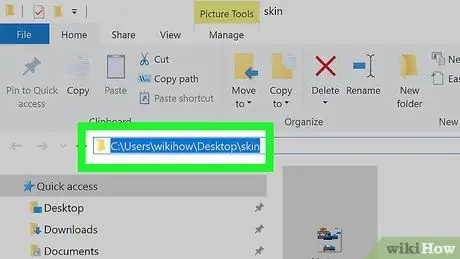
Pas 1. Cerqueu la ubicació del fitxer que voleu copiar
Necessiteu la ubicació del fitxer (conegut com a "directori") per indicar a l'indicador de comandes que trobi el fitxer que desitgeu.
- Podeu trobar el directori del fitxer obrint la ubicació del fitxer a l’Explorador de fitxers i fent clic a la barra d’URL a la part superior de la finestra.
- La majoria dels fitxers s’emmagatzemaran al directori següent: [nom del disc]: / Usuaris [nom d’usuari] (per exemple, "C: / Usuaris / Kyle"). Aquest és el directori que emmagatzema la majoria dels fitxers creats per l'usuari.
- A l'exemple anterior, els fitxers emmagatzemats a l'escriptori es troben al directori "C: / Users / Kyle / Desktop", mentre que els fitxers emmagatzemats a la carpeta Documents es troben al directori "C: / Users / Kyle / Documents".
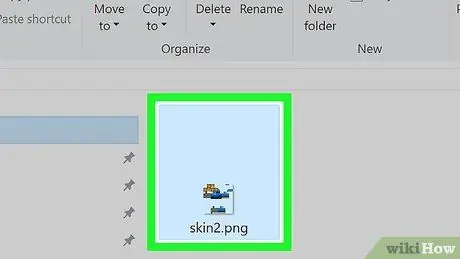
Pas 2. Conegueu el nom del fitxer
Si voleu copiar un fitxer, heu de saber el nom del fitxer en qüestió. Tingueu en compte que el cas del nom és important quan utilitzeu el símbol del sistema, de manera que heu de capitalitzar-lo correctament.
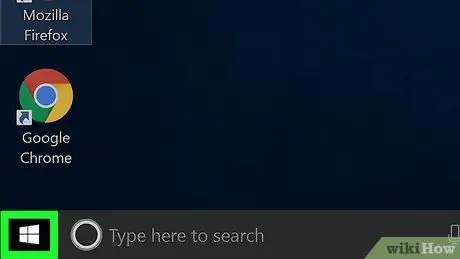
Pas 3. Obriu el menú "Inici"
Feu clic al logotip de Windows a l'extrem inferior esquerre de la pantalla.
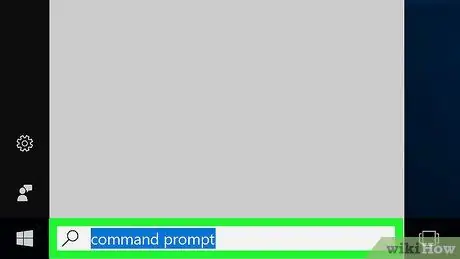
Pas 4. Escriviu l'indicador d'ordres
Després d'això, l'ordinador buscarà el programa de símbol del sistema.
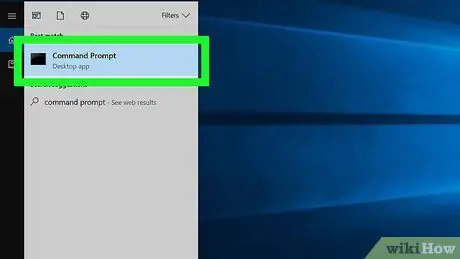
Pas 5. Feu clic a
"Símbol del sistema". Es troba a la part superior de la finestra "Inici". Després d'això, s'obrirà el programa Prompt Command. Escriviu cd seguit d'un espai, però no premeu Retorn. Introduïu el directori al qual voleu copiar fitxers. Després d'això, el símbol del sistema es restablirà per comprovar el directori que heu introduït. Escriviu la còpia seguida d'un espai, sense prémer Intro immediatament. Escriviu el nom del fitxer seguit d'un espai i assegureu-vos que s'inclou l'extensió del fitxer (per exemple.txt per als fitxers de text). No premeu Retorn immediatament després. Escriviu un altre directori (per exemple, C: / Users [vosaltres] Desktop on voleu copiar fitxers. Després, el fitxer es copiarà al directori especificat. Podeu veure els fitxers copiats visitant el directori del programa Explorador de fitxers. Escriviu cd seguit d’un espai i, a continuació, escriviu el directori de la carpeta respectiva i premeu Retorn. Escriviu robocòpia i afegiu un espai, sense prémer Retorn immediatament. Escriviu el nom de la carpeta que voleu copiar i afegiu-hi un espai després. De nou, no premeu Retorn immediatament després. Escriviu el directori al qual voleu copiar el contingut de la carpeta. Després, el contingut de la carpeta es copiarà a la carpeta de destinació.Tingueu en compte que, si utilitzeu un ordinador compartit (per exemple, un ordinador escolar o públic), és possible que no pugueu accedir al programa de símbol del sistema
Part 2 de 3: Còpia de fitxers per separat
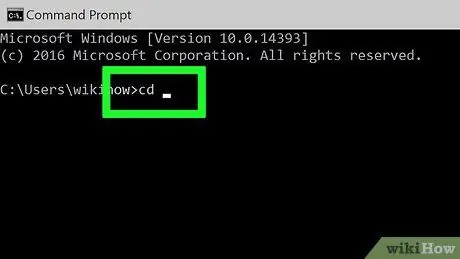
Pas 1. Introduïu l'ordre "canvia de directori"
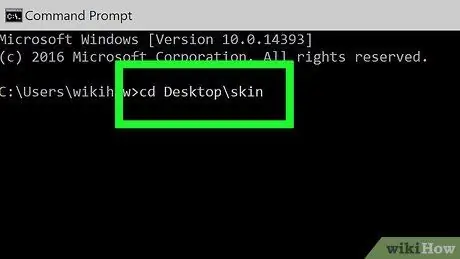
Pas 2. Escriviu el directori de fitxers

Pas 3. Premeu la tecla Retorn
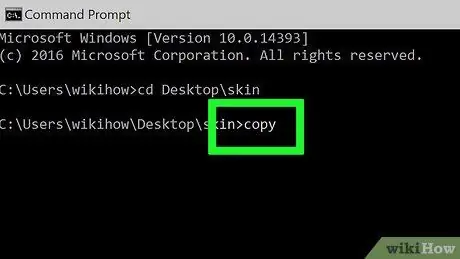
Pas 4. Introduïu l'ordre "copiar"
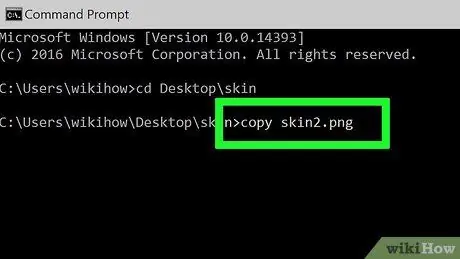
Pas 5. Introduïu un nom de fitxer
Si hi ha espais al nom del fitxer, cal incloure-ho entre cometes. Per exemple, per a un fitxer anomenat "Els adobats són bons.txt", escrivireu els adobats "" són "" Bons.txt "a la finestra del símbol del sistema
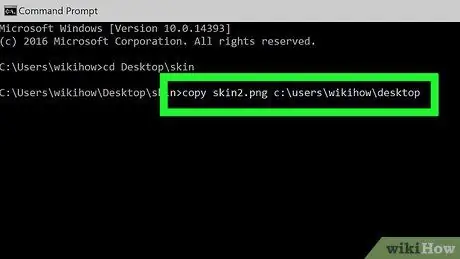
Pas 6. Introduïu el directori de destinació
Si no afegiu cap directori, els fitxers es copiaran automàticament al directori de l'usuari (per exemple, "C: / Users [vosaltres]")
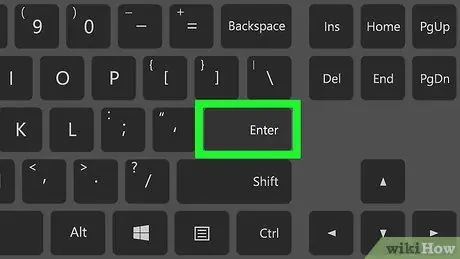
Pas 7. Premeu la tecla Retorn
Part 3 de 3: Còpia del contingut de la carpeta
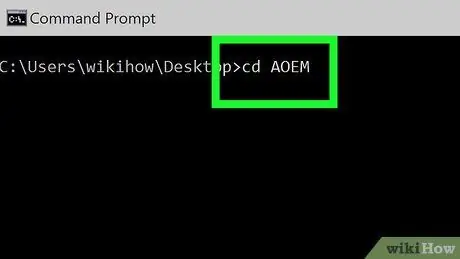
Pas 1. Visiteu el directori de carpetes
Per exemple, si voleu copiar tots els fitxers de la carpeta "Exemple" a l'escriptori, escriviu C: / Users / humpb / Desktop a la finestra del símbol del sistema
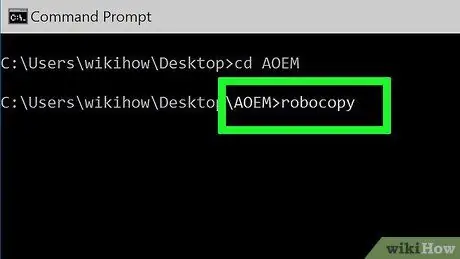
Pas 2. Introduïu l'ordre robocopy
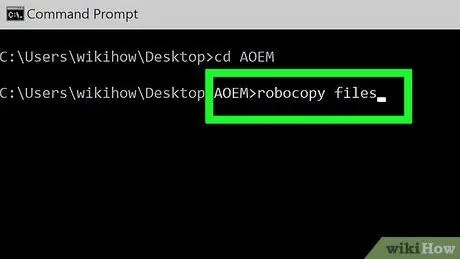
Pas 3. Introduïu el nom de la carpeta
Com passa amb els noms de fitxers, heu d’utilitzar cometes per incloure espais als noms de les carpetes
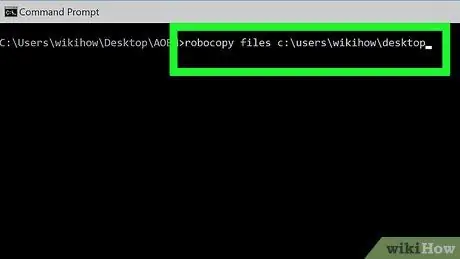
Pas 4. Introduïu el directori de destinació
Si hi ha molts fitxers a la carpeta d'origen, la carpeta de destinació es veurà desordenada perquè la carpeta d'origen no es copiarà juntament amb els fitxers
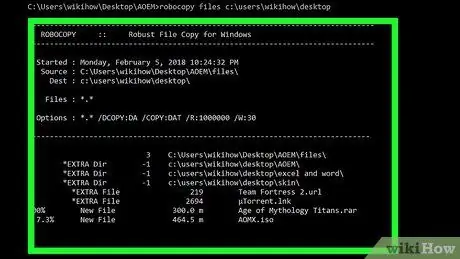
Pas 5. Premeu la tecla Retorn
Consells






